Сакриј пречицу у програму Екцел
Када су подаци велики или табела сажетка укључује детаљни резиме, бирамо опцију груписања колона и редова, тако да ако је потребно можемо проширити или сажети ствари да бисмо ископали дубоко. Међутим, у одређеним случајевима не можемо групирати редове или колоне; него треба да сакријемо те редове и колоне, па је овај задатак често редован за редовне кориснике програма Екцел, па је одржавање ефикасног начина на који је то веома важно. У овом чланку ћемо вам показати како сакрити редове и колоне у Екцелу, користећи тастере пречица за ефикасан рад.
Сакривање редова и колона у програму Екцел
Екцел има редове и колоне, тако да ове две ствари можемо сакрити само осим скривања радних листова; на крају ћемо вам показати и како сакрити радне листове.
У радном листу који садржи податке, прво морамо да одлучимо који је то ред и колона који треба да сакријемо у складу с тим, можемо да сакријемо те редове и колоне. Да бисмо сакрили редове и колоне, имамо неколико метода; прво, да вам покажем ручни начин скривања редова и колона у екцелу.
На пример, погледајте доњу табелу података.

Претпоставимо да морамо сакрити колону у екцелу „Е“, а затим прво морамо одабрати колону да бисмо је сакрили.

Сада идите на картицу Почетна и кликните на опцију „Формат“.

Сада можемо да видимо много различитих опција „Формат“ , у оквиру „Висибилити“ одаберите „Хиде & Унхиде“, а затим одаберите „Сакриј колоне“.

Сада ће изабрана колона бити сакривена.

Слично томе, за редове превише, морамо да изаберемо ред који желимо да сакријемо, а затим следимо исте кораке и изаберемо „Сакриј редове“ уместо „Сакриј колоне“.

Ова опција изгледа дуготрајно, зар не? Пролазак кроз све горње кораке је фрустрирајући, али имамо и опције следећег нивоа. Након избора колоне коју морамо сакрити десним кликом на заглавље те колоне и одаберите опцију „Сакриј“.
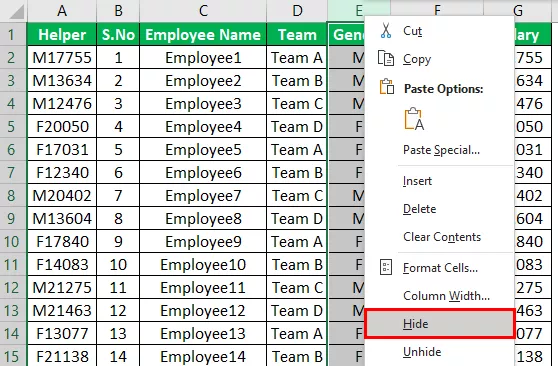
Ово ће сакрити одабрану Екцел колону.

Сада претпоставимо да треба да сакријемо ред број 5, а затим прво изаберите тај ред и кликните десним тастером миша.
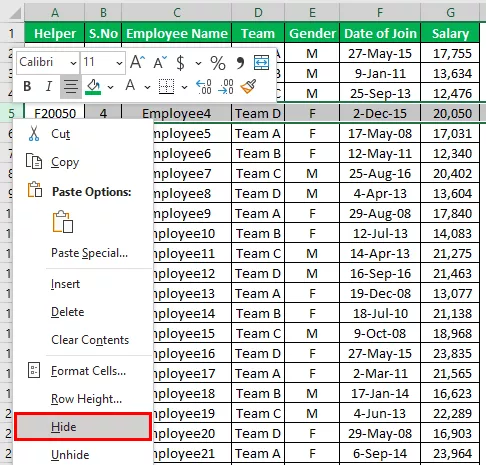
Сада ће изабрани ред бити сакривен.

Ова опција изгледа много боље, зар не ??
Сада ћемо вам показати још бржу екцел опцију, тј. Помоћу пречица.
Сакриј редове и колоне помоћу тастера за пречице у програму Екцел
Пречица је веома важна да бисте уштедели много времена, а ни скривање редова и колона се не разликује. У ранијим случајевима морамо да изаберемо ред или колону пре него што одаберемо опцију сакривања, али користећи екцел пречице не морамо све ово.
Тастери пречица за сакривање редова и колона у Екцелу су као у наставку.
Да бисте сакрили Екцел колону: „Цтрл + 0“
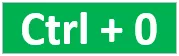
Сакривање Екцел реда: „Цтрл + 9“

Овде морамо имати на уму да 0 и 9 треба притискати са бројева тастатуре, а не са нумеричке тастатуре тастатуре.

Ок, сада знамо за Екцел пречице.
Претпоставимо да морамо да сакријемо колону „Д“, па прво изаберите било коју од ћелија у овој колони.

Одабрао сам ћелију Д3, сада држите тастер Цтрл и притисните 0. Чим притиснете тастер за пречицу, колона „Д“ је сакривена.
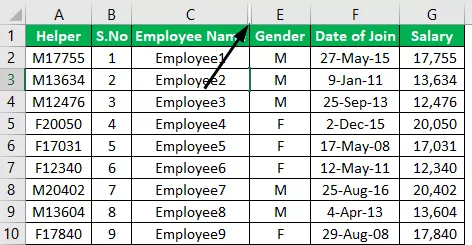
Сада претпоставимо да треба да сакријемо ред број 5, па одаберите било коју од ћелија у овом реду.

Одабрао сам ћелију Ц5, тако да је ред број 5 сада активан држањем притиснутог тастера Цтрл на тастеру број 9 са бројева тастатуре.
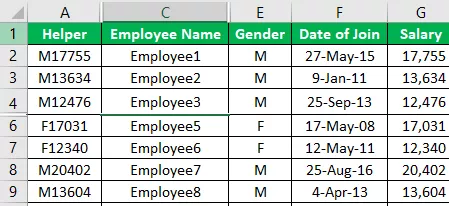
Овде можете видети преглед редова и колона.

Ок, видели смо како се ефикасно користи тастерска пречица, сада претпоставимо да морамо сакрити више редова и ступаца који нису у континуираним редовима или колонама.
Сакриј више редова и колона у програму Екцел
На пример, ако треба да сакријемо колоне „Е“ и „Ф“, можемо одабрати оба ова непрекидна ступца и једноставно их сакрити; слично, ако желимо да сакријемо редове 5 и 6, можемо одабрати ове непрекидне редове и сакрити их ако желимо сакрити колону „Е“, колону „Б“, колону „Г“ и редове попут реда број „4“, ред број „6“, ред број 2 морамо да користимо другачију стратегију.
Хајде сада да одаберемо по једну ћелију у свакој колони коју треба да сакријемо.

Напомена: Држите контролни тастер и изаберите сваку ћелију у одговарајућим колонама да бисте изабрали више ћелија.
На горњој слици сам изабрао ћелије Б3, Е3 и Г3; након избора ћелија, једноставно притисните пречицу Цтрл + 0.

Као што видите горе, сви изабрани ступци ћелија су скривени.
Слично томе, изаберите бројеве редова.
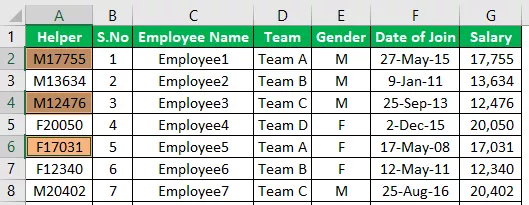
Одабрао сам ћелије А2, А4 и А6, сада притисните Цтрл + 9 да бисте сакрили редове изабраних ћелија.

Тамо, пречица, тастер има скривене редове изабраних Екцел ћелија.
Ствари које треба запамтити
- Нумеричке вредности 0 и 9 треба притискати са бројева тастатуре, а не са засебних нумеричких тастера.
- У случају скривања вишеструких редова и колона, потребно је да изаберемо одговарајуће ћелије редова и колона, а затим помоћу тастера за пречице сакријемо.









